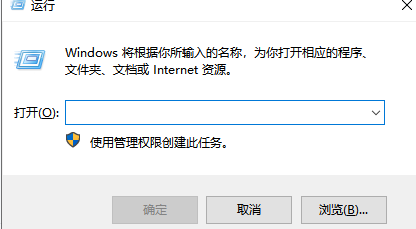
如今电脑已经成为我们不可或缺的工具。由于学习或者工作的需要,很多小伙伴都会有购买电脑的时候,那么在购买电脑的时候我们就需要先查看电脑配置来了解一下电脑。很多用户不知道电脑配置怎么看,那么今天小编就来教教大家如何看电脑配置。
查看电脑配置的方法:
1、按下win键+r键,打开运行。
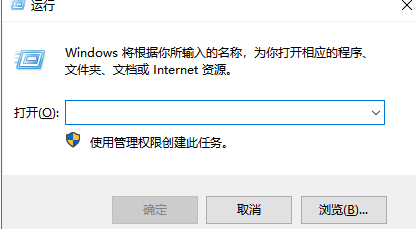
2、输入dxdiag,点击确定打开dxdiag诊断工具。
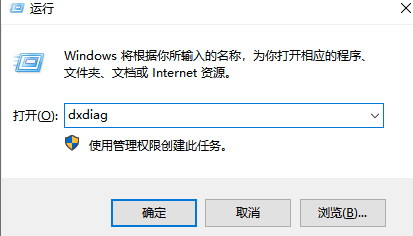
3、点击确定之后就可以看到我们的电脑配置啦!是不是很简单呢?
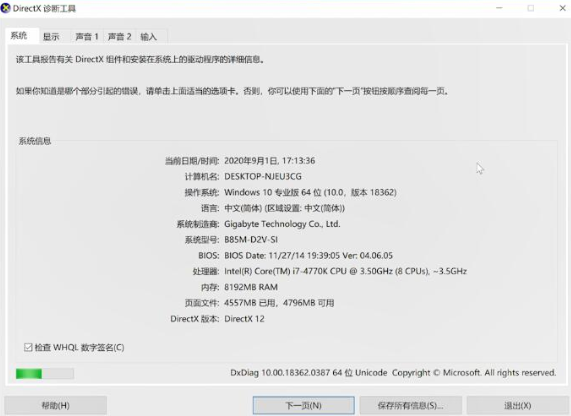
以上就是关于电脑配置怎么看的方法啦!希望能够帮助到大家!
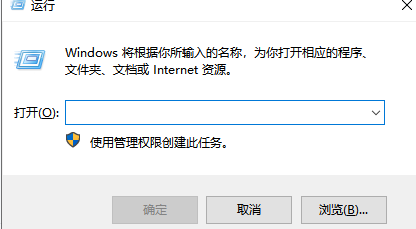
如今电脑已经成为我们不可或缺的工具。由于学习或者工作的需要,很多小伙伴都会有购买电脑的时候,那么在购买电脑的时候我们就需要先查看电脑配置来了解一下电脑。很多用户不知道电脑配置怎么看,那么今天小编就来教教大家如何看电脑配置。
查看电脑配置的方法:
1、按下win键+r键,打开运行。
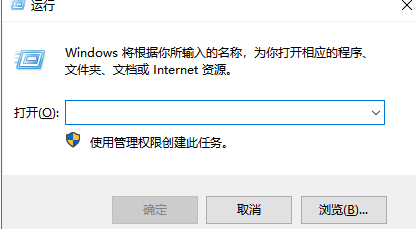
2、输入dxdiag,点击确定打开dxdiag诊断工具。
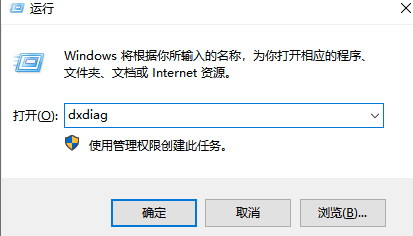
3、点击确定之后就可以看到我们的电脑配置啦!是不是很简单呢?
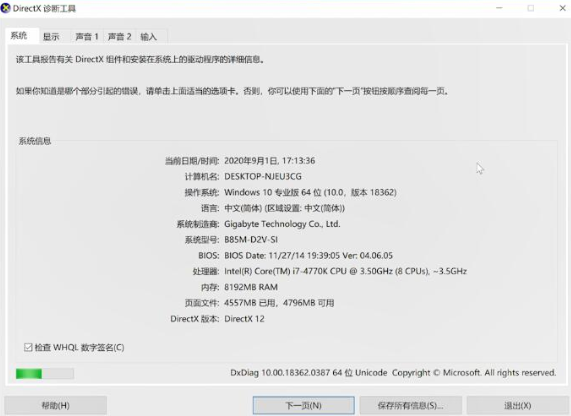
以上就是关于电脑配置怎么看的方法啦!希望能够帮助到大家!
如今电脑已经成为我们不可或缺的工具。由于学习或者工作的需要,很多小伙伴都会有购买电脑的时候,那么在购买电脑的时候我们就需要先查看电脑配置来了解一下电脑。很多用户不知道电脑配置怎么看,那么今天小编就来教教大家如何看电脑配置。
查看电脑配置的方法:
1、按下win键+r键,打开运行。
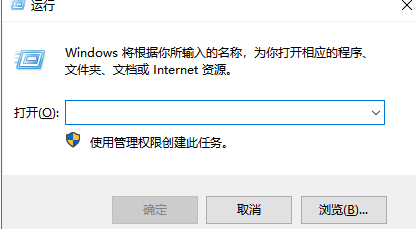
2、输入dxdiag,点击确定打开dxdiag诊断工具。
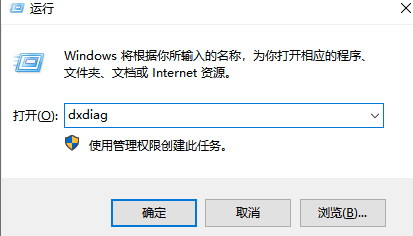
3、点击确定之后就可以看到我们的电脑配置啦!是不是很简单呢?
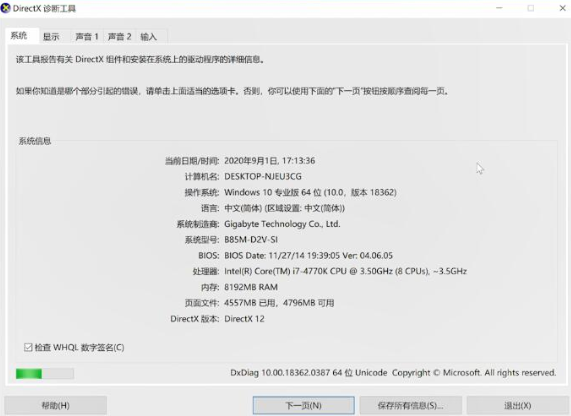
以上就是关于电脑配置怎么看的方法啦!希望能够帮助到大家!